Jak používat Samsung Pay s Galaxy Z Fold 5

Hledání správné karty k placení může být opravdu nepříjemné. V posledních letech různé společnosti vyvíjely a uváděly na trh bezkontaktní platební řešení.
Hledání správné karty k placení může být opravdu nepříjemné. V posledních letech různé společnosti vyvíjely a uváděly na trh bezkontaktní platební řešení.
Tato inovace vám umožňuje jednoduše vytáhnout svůj telefon, přidržet ho blízko platebního terminálu a pokračovat dál. Hlavní hráči na trhu – Apple, Samsung a Google – představili možnosti pro své příslušné platformy. V podstatě každý nově vydaný telefon, včetně Samsung Galaxy Z Fold 5, nyní tuto pohodlnou funkci nabízí.
Obsah
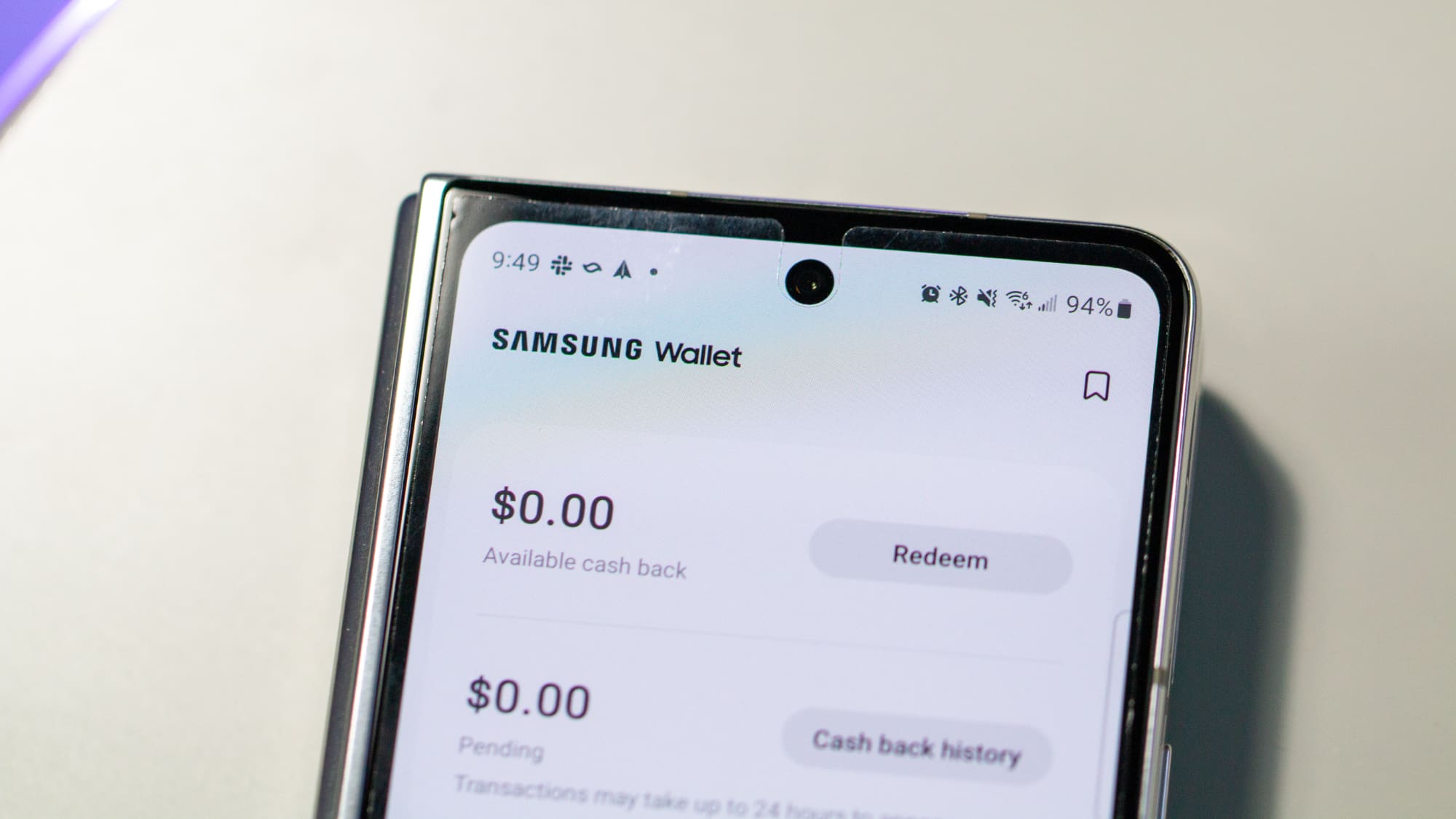
Samsung Pay je mobilní platební a digitální peněženka od společnosti Samsung Electronics, která umožňuje uživatelům provádět platby pomocí kompatibilních telefonů a dalších zařízení vyrobených společností Samsung. Je navržena tak, aby nahradila tradiční systém fyzických karet a nabízela pohodlnější a efektivnější proces platby. Ukládáním svých kreditních, debetních a věrnostních karet na svém zařízení Samsung můžete provádět nákupy téměř kdekoli, kde byste normálně použili kartu.
Samsung Pay funguje na základě technologie Near Field Communication (NFC), která umožňuje bezkontaktní komunikaci mezi vaším zařízením a platebním terminálem. Bohužel, Samsung již nepoužívá funkci Magnetic Secure Transmission, která umožňovala používat Samsung Pay i v případě, že terminál nepodporoval bezkontaktní platby.
Bezpečnost je pro Samsung Pay zásadní. Používá tokenizaci, aby nahradila citlivé informace karty jedinečnými tokeny během transakcí, což zajišťuje, že vaše skutečné údaje karty nejsou nikdy sdíleny s obchodníkem. Technologie Samsung Knox poskytuje monitorování v reálném čase a ochranu před potenciálními hrozbami. Samsung Pay je dostupná v mnoha zemích a neustále rozšiřuje svůj dosah. Podporuje širokou škálu kreditních a debetních karet od významných bank a finančních institucí, což z ní činí velmi univerzální možnost pro mnoho uživatelů zařízení Samsung.
Tyto funkce společně činí z Samsung Pay uživatelsky přívětivý, bezpečný a široce akceptovaný mobilní platební systém. Ať už nakupujete v místním obchodě nebo se stravujete venku, Samsung Pay nabízí bezproblémový a bezpečný způsob, jak platit, aniž byste museli sáhnout po své peněžence.
Samsung Pay má další užitečnou funkci, která by vás mohla zaujmout. Kromě toho, že jej můžete používat k placení svých nákupů na cestách, vám také umožňuje ukládat věrnostní karty od různých obchodníků. To znamená, že i když nemáte fyzickou kartu nebo si nemůžete vzpomenout na své telefonní číslo, vaše věrnostní karty jsou vždy s vámi, připravené vám pomoci shromáždit body kdekoli.
Ale vzrušení se Samsung Pay tím nekončí. Tato platforma nabízí řadu odměn, včetně možnosti vrácení peněz u vybraných obchodníků. Není to jen nástroj pro nákupy v obchodech; můžete také používat Samsung Pay pro online nakupování.
Ať už hledáte nákup online nebo hledáte místní obchodníky, kteří nabízejí speciální akce, Samsung Pay poskytuje všestranný a výhodný platební zážitek. Je to více než jen metoda platby; je to komplexní řešení, které přidává hodnotu vašemu nákupnímu zážitku.
Jak byste očekávali, není to tak, že by všechny vaše údaje o debetních a kreditních kartách byly automaticky uloženy v Samsung Pay. Budete muset projít procesem nastavení všeho. Zde je návod, jak nastavit Samsung Pay na Galaxy Z Fold 5:
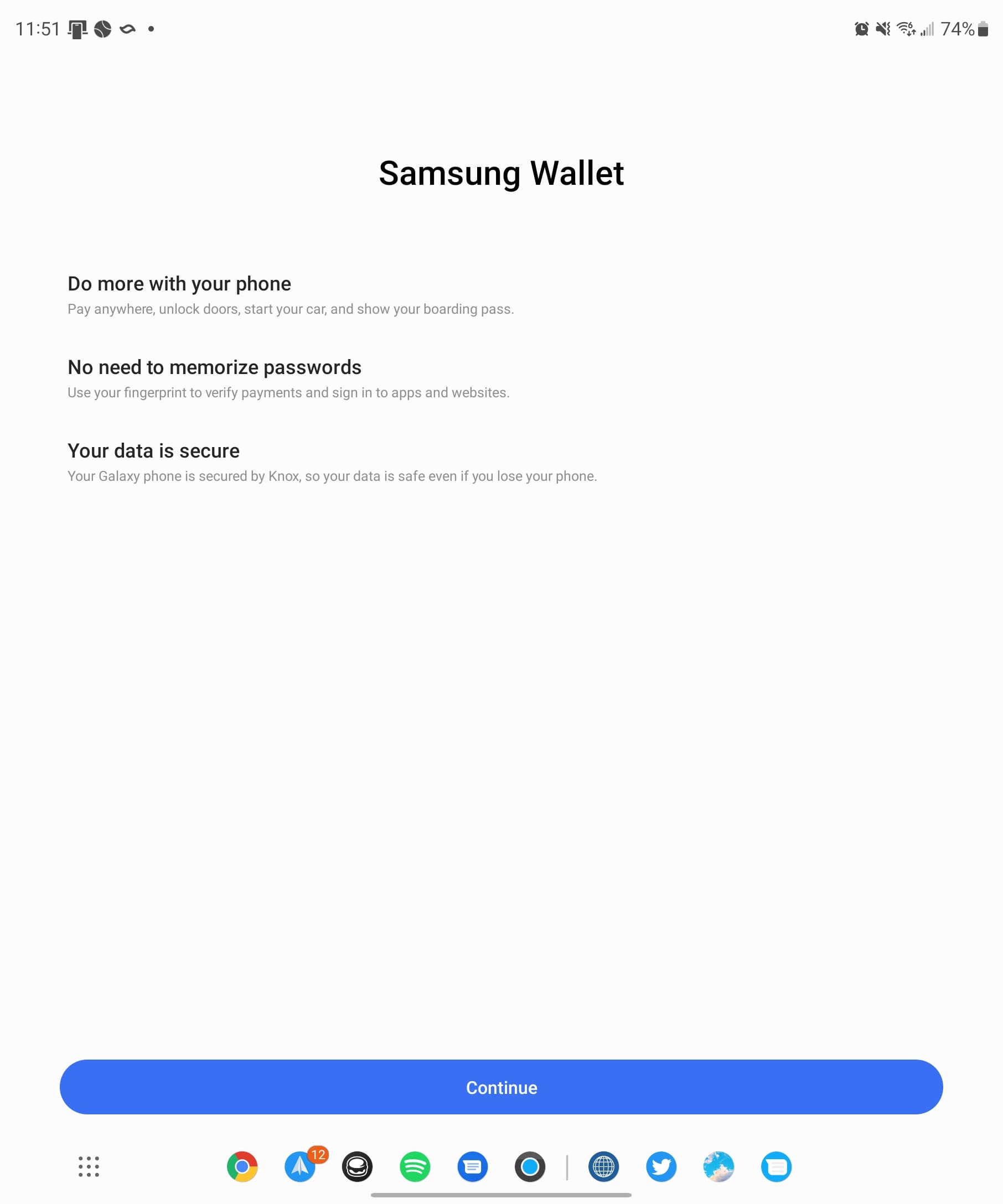
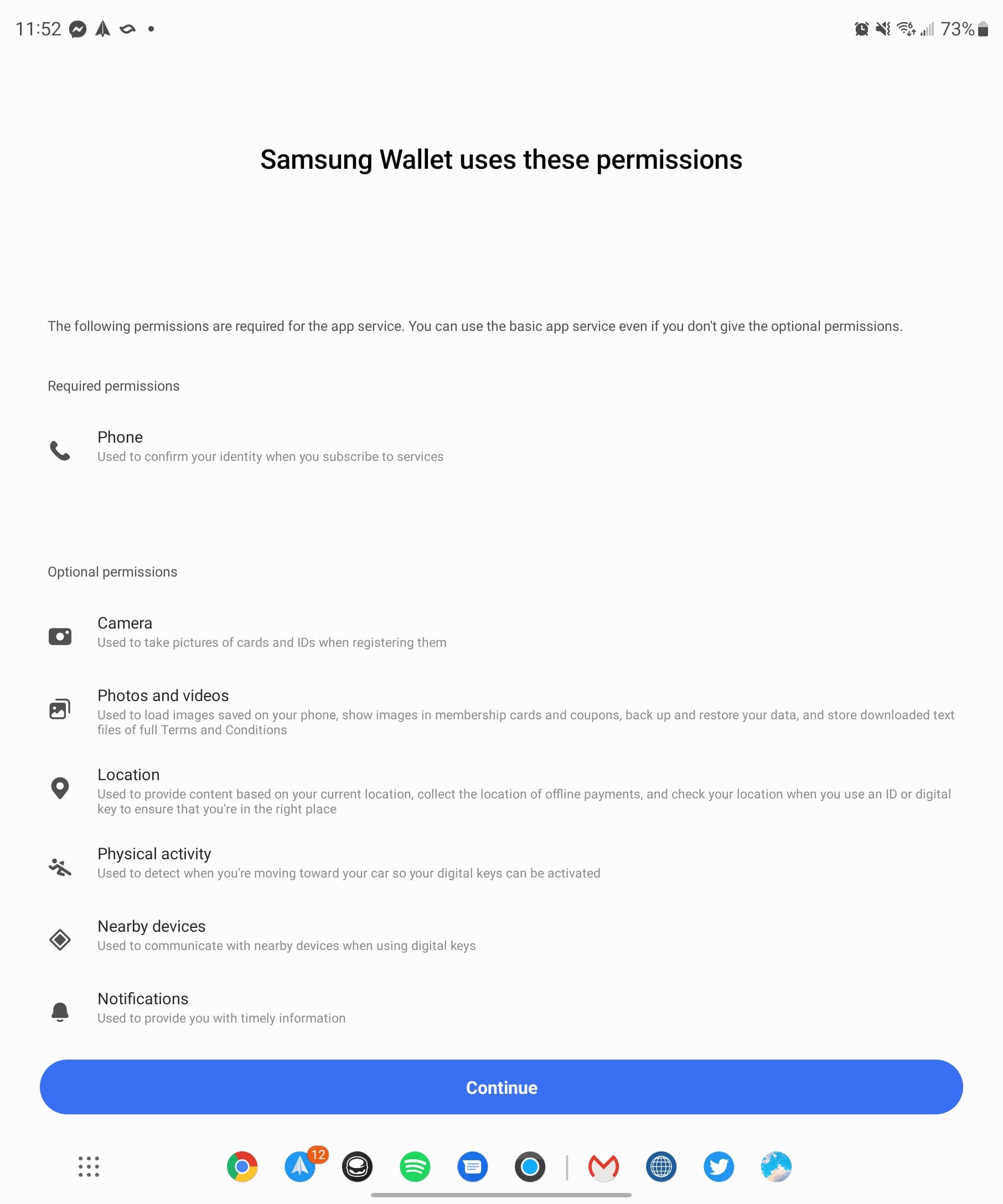
Z na stránce Metoda ověření klepněte na Použít otisk prstu.

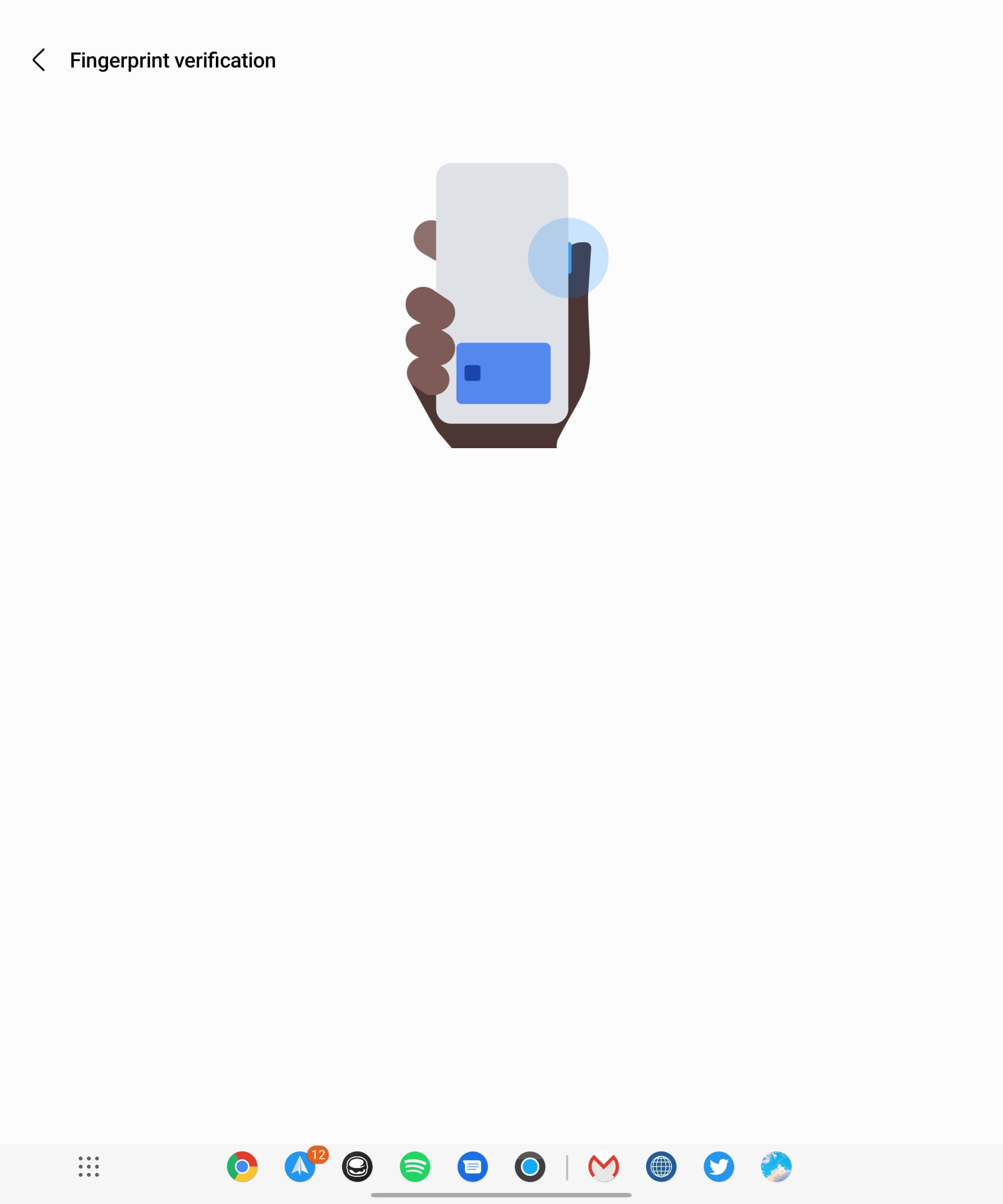
Jako další vrstvu zabezpečení budete požádáni, abyste vytvořili a zadali čtyřciferný PIN, který budete používat spolu s čtečkou otisků prstů.
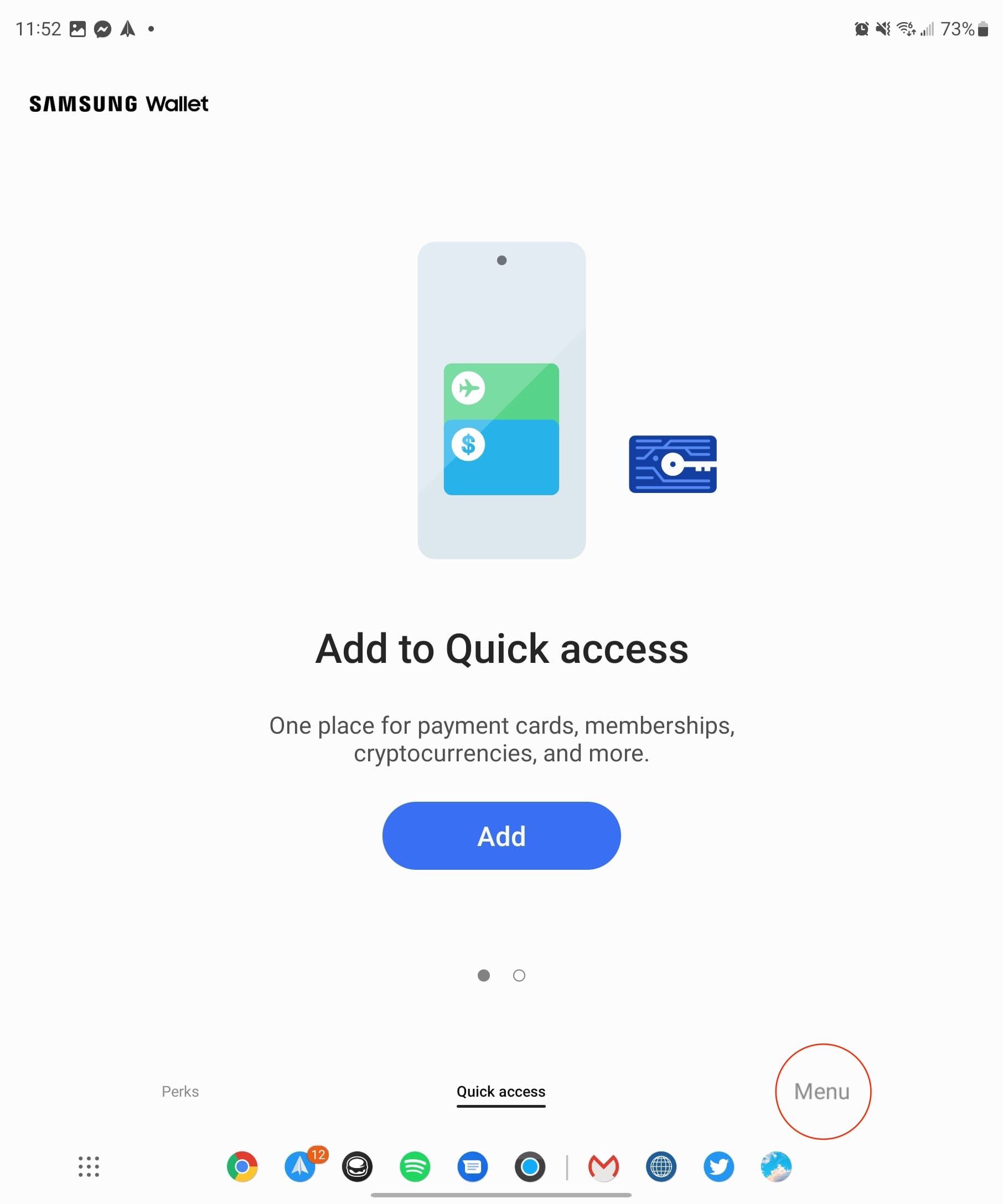
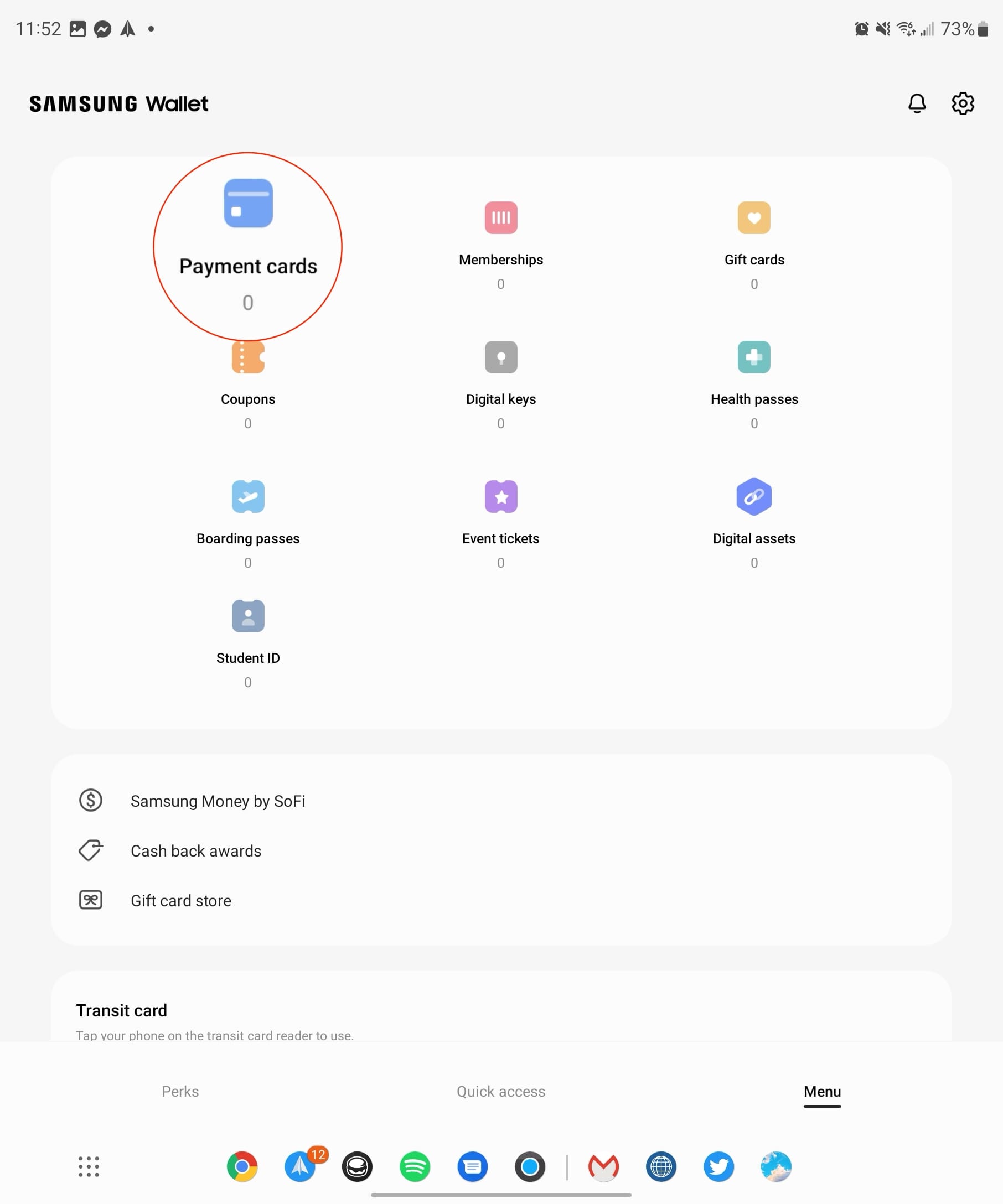
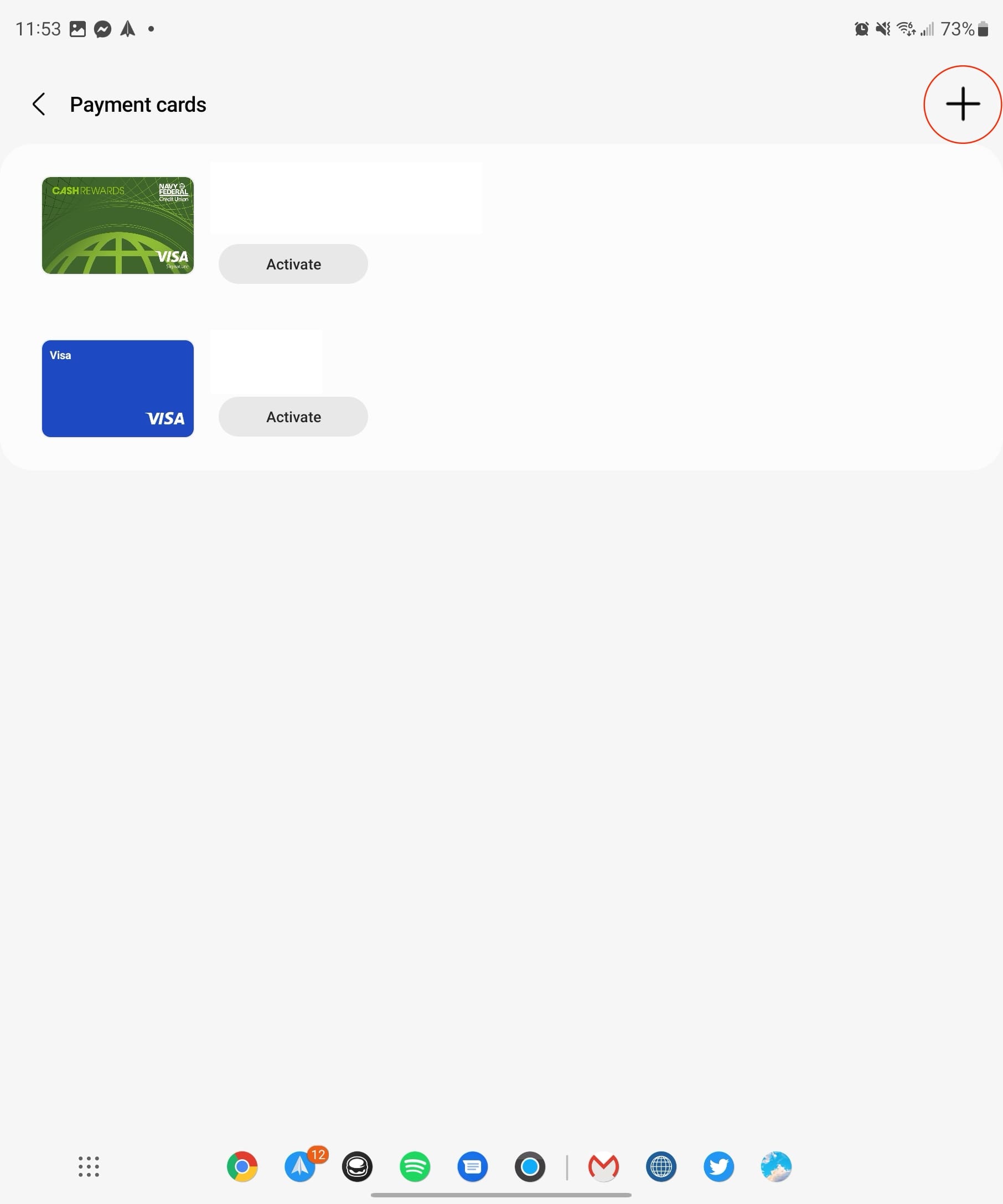
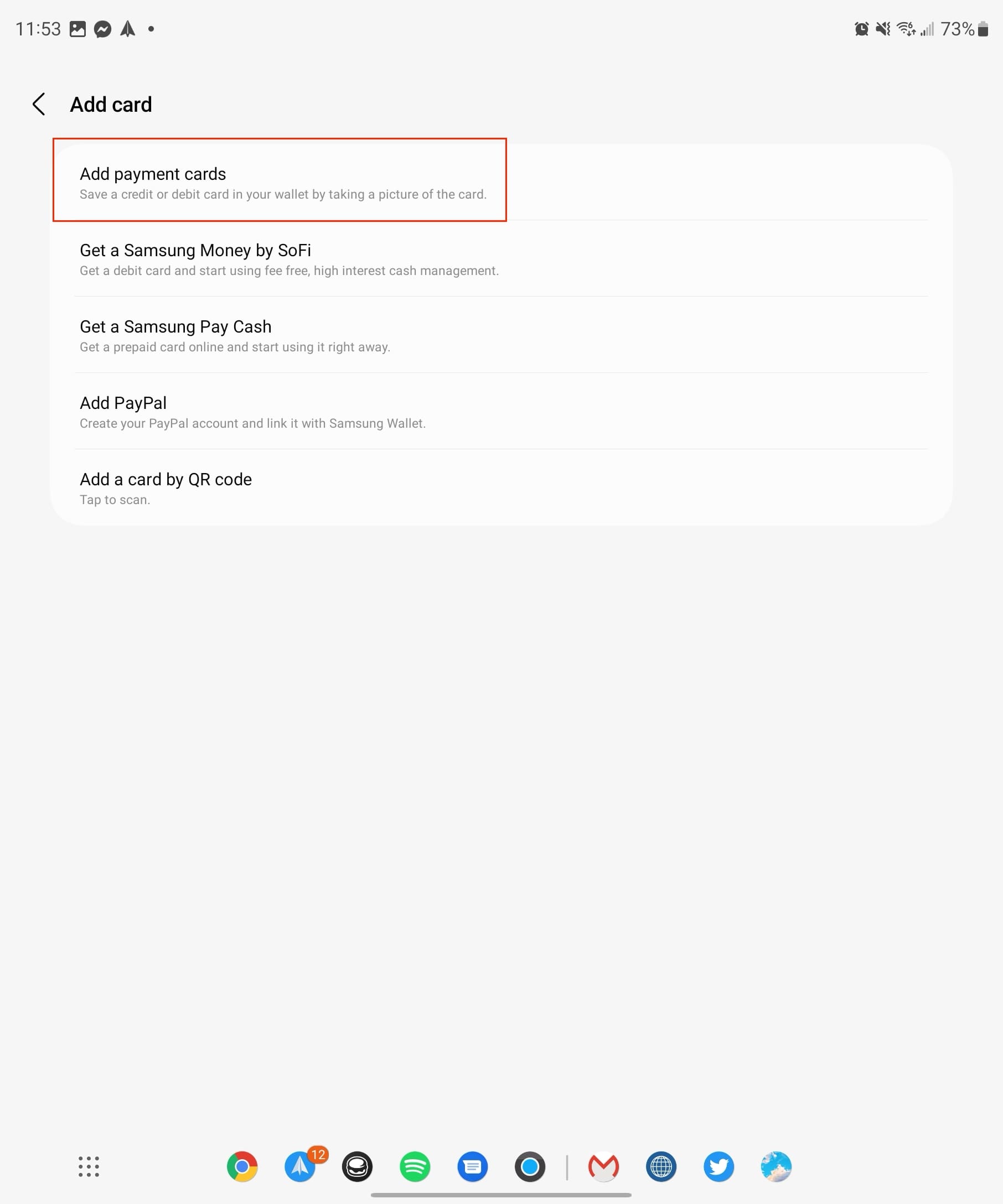
Pokud máte více platebních karet, měli byste opakovat tento postup, abyste je všechny přidali. Je také důležité poznamenat, že i když většina bank podporuje Samsung Pay, vaše banka může vyžadovat další ověření.
Použití Samsung Pay s Galaxy Z Fold 5
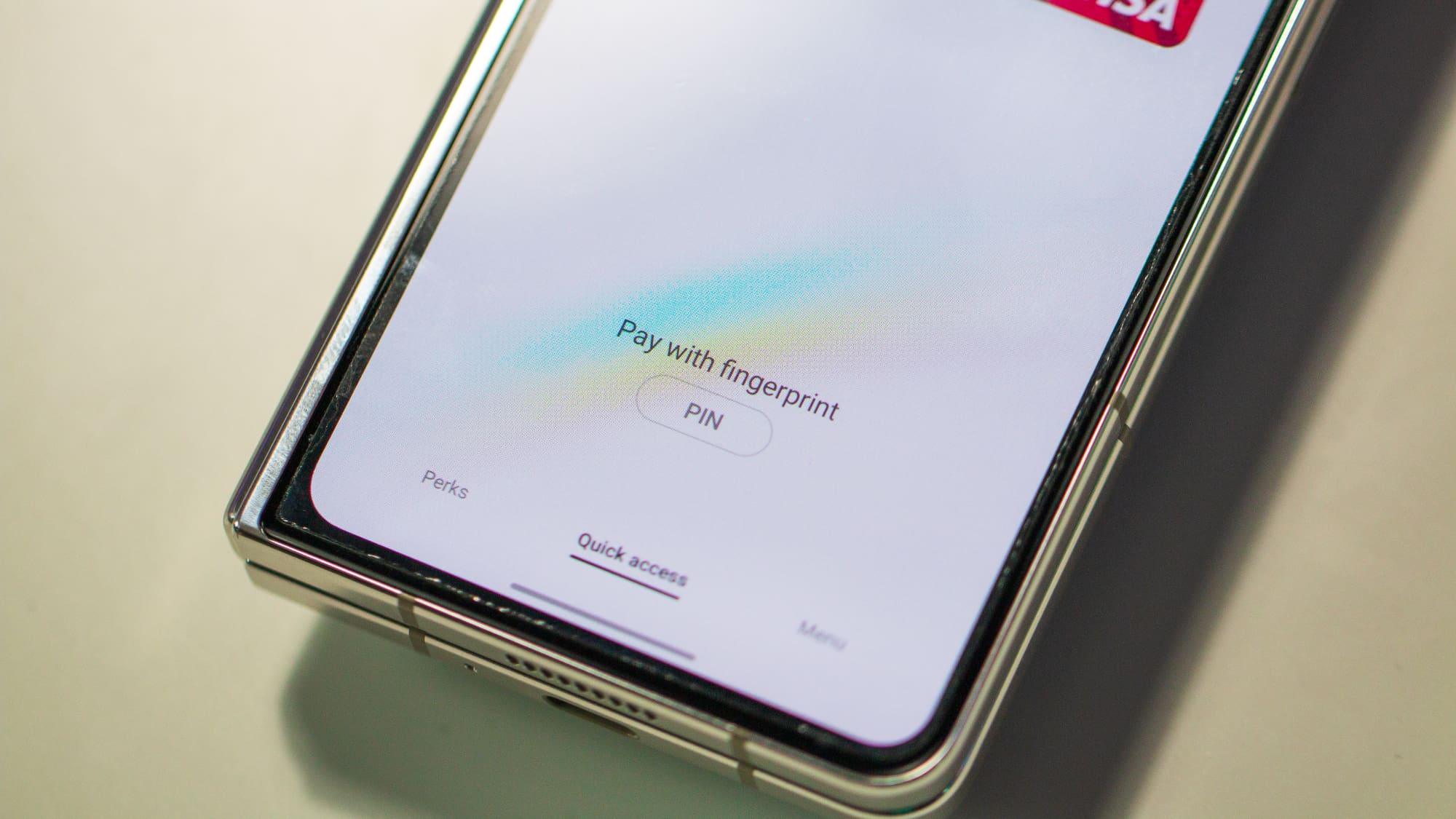
Jakmile jste přidali platební metodu do Samsung Pay, můžete ji začít používat okamžitě. K provedení platby pomocí Samsung Pay při nakupování je to docela snadné a přehledné.
Vyberte debetní nebo kreditní kartu, kterou chcete použít.
Klepněte na tlačítko PIN na dolní části obrazovky pod vaší kartou.
To je vše! Použití Samsung Pay na Galaxy Z Fold 2 nebo jakémkoli jiném kompatibilním zařízení Samsung je snadné jako koláč. Nyní už nebudete muset sahat po své peněžence a můžete jednoduše použít svůj telefon k placení tam, kde jsou přijímány bezkontaktní platby, vědoma si toho, že vaše informace jsou zabezpečené, ale vždy na dosah.
Závěr
Na závěr, používání Samsung Pay s Galaxy Z Fold 5 není jen o provádění plateb; je to o přijímání nové éry pohodlí, bezpečnosti a odměn. Od ukládání vašich kreditních, debetních a věrnostních karet po využívání nabídek Cash Back a speciálních akcí, Samsung Pay mění váš Galaxy Z Fold 5 na všestranný finanční nástroj.
Bezproblémová integrace technologií, jako je NFC, zajišťuje kompatibilitu s širokým spektrem terminálů, což z ní činí preferovanou možnost pro nákupy jak v obchodech, tak online. Ať už jste technicky zdatná osoba, která se snaží zjednodušit svůj nákupní zážitek, nebo někdo, kdo hledá bezpečnou a efektivní platební metodu, Samsung Pay na Galaxy Z Fold 5 má co nabídnout. Přijměte budoucnost plateb a digitalizujte svou peněženku se Samsung Pay.
Hledání správné karty k placení může být opravdu nepříjemné. V posledních letech různé společnosti vyvíjely a uváděly na trh bezkontaktní platební řešení.
Může být opravdu frustrující, když budete muset šmátrat v kapse nebo peněžence a hledat tu správnou kartu k platbě. Posledních pár let jinak
Samsung Pay je možnost společnosti Samsung pro bezkontaktní platby pomocí vašeho mobilního telefonu. Za starých dobrých časů roku 2020, všechny vlajkové lodi Samsungu
Objevte význam **Tung Tung Tung Sahur**, jedinečného symbolu **Ramadánu**, který spojuje muslimské komunity po celém světě. Ponořte se do tradic a kulturního významu tohoto fenoménu.
Objevte fascinující cestu od tradičního bubnu Bedug k modernímu filmu Tung Tung Tung Sahur od Dee Company. Zjistěte, proč tento film může být přelomový!
Objevte, proč je **Tung Tung Tung Sahur** na TikToku tak populární. Je to vtipné, nebo děsivé? Podívejte se na analýzu tohoto virálního trendu a jeho přitažlivosti!
Objevte, jak meme Tung Tung Tung Sahur spolu s umělou inteligencí (AI) přetváří internetovou kulturu. Zjistěte, proč tento virální fenomén fascinuje miliony lidí po celém světě!
Zjistěte, jak TikTok proměnil píseň Tung Tung Tung Sahur v děsivý, ale vtipný trend. Prozkoumejte kreativitu komunity a dopad na sociální média!
Objevte fascinující spojení mezi **zvukem bedugu** a virálním **meme Tung Tung Tung**, které propojují kultury Indonésie a Malajsie. Ponořte se do historie a významu tohoto fenoménu.
Objevte **Hantu Tung Tung Tung Sahur 3D**, mobilní hru inspirovanou virálním meme. Zjistěte více o hře, jejích funkcích a proč si získala srdce hráčů po celém světě.
Objevte tajemství virálního meme Tung Tung Tung Sahur, které díky umělé inteligenci ovládlo Ramadán 2025. Ponořte se do příběhu tohoto fenoménu!
Objevte fascinující spojení tradičního **Ramadánu** a moderní internetové kultury **Brainrot** prostřednictvím fenoménu **Tung Tung Tung Sahur**. Ponořte se do jedinečného kulturního mixu!
Objevte fascinující příběh memu Tung Tung Tung Sahur, který se z TikToku stal globálním virálním hitem. Zjistěte, jak tento meme dobyl svět!








